Family Link – это сервис разработанный компанией Google, который позволяет родителям устанавливать достаточно подходящие параметры безопасности для детских устройств. Если вы владеете смартфоном, изготовленным компанией Huawei, и хотите установить Family Link для ваших детей, то эта инструкция для вас.
Первым шагом является загрузка и установка приложения Family Link из Google Play Store. Данное приложение бесплатное и доступно для всех устройств на базе Android. После его установки, вам необходимо выбрать ваше имя пользователя и пароль Google.
Примечание: Если у вас или вашего ребенка еще нет учетной записи Google, необходимо создать новую. Нажмите "Создать учетную запись" и следуйте инструкции на экране. Затем повторно войдите в приложение Family Link.
После входа в приложение, вам будет предложено создать аккаунт для ребенка. Для этого необходимо ввести имя и фамилию ребенка. Выберите желаемый возрастной предел и подтвердите свои родительские права. Если ваш ребенок уже имеет учетную запись Google, вы можете добавить данную учетную запись к Family Link.
Далее вам будет предложено добавить учетные записи. Вы можете выбрать уже существующие учетные записи Google или создать новые. Если ребенок уже имеет учетную запись Google, введите адрес электронной почты этой учетной записи. Затем ваш ребенок должен подтвердить это при помощи своего устройства.
Как установить Family Link на Huawei: пошаговая инструкция
В данной инструкции мы расскажем, как установить Family Link на смартфон Huawei.
Шаг 1: Подготовка к установке
Перед установкой Family Link убедитесь, что на вашем смартфоне установлена последняя версия операционной системы Android.
Шаг 2: Поиск и установка Family Link
Откройте Google Play Store на вашем смартфоне и введите "Family Link" в строке поиска. Нажмите на иконку приложения "Family Link" и нажмите "Установить".
Шаг 3: Вход или создание аккаунта Google
После установки приложения Family Link откройте его и войдите в свою учётную запись Google или создайте новую, если у вас еще нет аккаунта.
Шаг 4: Создание аккаунта ребенка
После успешного входа создайте аккаунт ребенка. Укажите имя и дату рождения ребенка и выберите "Далее".
Шаг 5: Установка на смартфон ребенка
На смартфоне ребенка перейдите в Google Play Store и установите приложение Family Link for children & teens. Приложение можно найти, введя "Family Link" в поиске Google Play Store. После установки откройте приложение и введите данные, указанные при создании аккаунта ребенка.
Шаг 6: Сопряжение аккаунтов родителя и ребенка
На устройстве родителя откройте приложение Family Link и введите свои данные для авторизации. Затем вы увидите опцию "Сложите узел". Нажмите на эту опцию и следуйте инструкциям для сопряжения аккаунта родителя и ребенка.
Шаг 7: Установка ограничений и контроль активности
После сопряжения аккаунтов вы сможете устанавливать ограничения на время использования устройства, фильтровать контент и управлять другими настройками активности ребенка.
Следуя этой пошаговой инструкции, вы сможете легко установить Family Link на смартфон Huawei и настроить контроль активности своего ребенка в Интернете.
Подготовка к установке

Перед установкой Family Link на устройство Huawei необходимо выполнить несколько подготовительных шагов. Во-первых, убедитесь, что ваше устройство Huawei работает на Android 7.0 Nougat или более поздней версии.
Далее, убедитесь, что у вас есть аккаунт Google, который будет использоваться для управления Family Link. Если у вас нет аккаунта Google, создайте его на официальном сайте Google.
Также, перед установкой Family Link, убедитесь, что ваше устройство имеет доступ к Интернету, чтобы можно было загрузить и установить приложение. Установите последнюю версию приложения Google Play, если она еще не установлена.
Если все подготовительные этапы выполнены, то вы готовы начать установку Family Link на ваше устройство Huawei.
| Шаг 1: | Откройте приложение Google Play на вашем устройстве. |
| Шаг 2: | В поисковой строке введите "Family Link" и нажмите на значок поиска. |
| Шаг 3: | Найдите приложение Family Link в списках результатов поиска и нажмите на него. |
| Шаг 4: | Нажмите на кнопку "Установить", чтобы начать установку приложения на ваше устройство. |
| Шаг 5: | Дождитесь завершения установки Family Link и нажмите на кнопку "Открыть". |
После выполнения этих шагов, установка Family Link на ваше устройство Huawei будет завершена, и вы сможете приступить к настройке и управлению детским аккаунтом.
Шаг 1: Настройка аккаунта Google
Прежде чем установить Family Link на устройстве Huawei, вам понадобится аккаунт Google. Если у вас уже есть аккаунт Google, вы можете пропустить этот шаг и перейти к следующему. Если же у вас нет аккаунта Google, следуйте инструкциям ниже:
1. Откройте браузер на своем устройстве Huawei и перейдите на главную страницу Google.
2. Нажмите на ссылку "Создать аккаунт", расположенную в верхней правой части экрана.
3. Заполните необходимую информацию, такую как имя, фамилия и желаемое имя пользователя и нажмите "Далее".
4. Введите пароль для вашего аккаунта Google и подтвердите его.
5. Введите номер телефона, который будет использоваться для соединения с вашим аккаунтом Google. Вы можете пропустить этот шаг, но рекомендуется указать номер телефона для обеспечения безопасности аккаунта.
6. Примите условия и нажмите кнопку "Создать аккаунт".
7. После создания аккаунта Google вам будет предложено пройти процесс настройки и добавить дополнительную информацию в ваш профиль.
Поздравляем, теперь у вас есть аккаунт Google, и вы готовы продолжить установку Family Link на своем устройстве Huawei!
Шаг 2: Установка Family Link на устройство
После установки приложения Google Family Link на родительском устройстве, необходимо установить его также на дочернее устройство Huawei. Следуйте инструкциям ниже, чтобы успешно установить приложение:
- Откройте магазин приложений Play Market на дочернем устройстве Huawei.
- В строке поиска введите "Google Family Link" и нажмите "Поиск".
- В результатах поиска найдите приложение "Google Family Link для родителей" и нажмите на него.
- Нажмите кнопку "Установить" для начала процесса установки.
- Приложение будет скачиваться и устанавливаться на дочернем устройстве Huawei. Дождитесь завершения процесса установки.
- После успешной установки приложения, нажмите кнопку "Открыть" для запуска Family Link.
- При запуске приложения, следуйте инструкциям по его настройке и введите данные вашего аккаунта Google.
- После входа в приложение, укажите, что это дочернее устройство, и следуйте инструкциям для настройки ограничений и контроля активности.
После завершения этих шагов, вы успешно установили приложение Family Link на дочернее устройство Huawei и можете использовать его для установления и контроля правил использования смартфона вашего ребенка.
Шаг 3: Создание аккаунта ребенка

Чтобы использовать Family Link на Huawei, вам необходимо создать отдельный аккаунт для вашего ребенка. Вот как это сделать:
| 1. | Откройте приложение Family Link на своем телефоне и введите свои учетные данные Google. |
| 2. | Выберите "Добавить ребенка" в меню приложения. |
| 3. | Введите имя своего ребенка и выберите его возраст. |
| 4. | Создайте учетную запись Google для ребенка. |
| 5. | Установите пароль для аккаунта и введите адрес электронной почты ребенка. |
| 6. | Вернитесь в приложение Family Link и введите учетные данные Google для аккаунта ребенка. |
Теперь ваш ребенок имеет свою собственную учетную запись Google и может использовать Family Link на своем устройстве Huawei.
Шаг 4: Подключение устройства ребенка
После установки Family Link на родительское устройство и создания учетной записи Google для ребенка, необходимо подключить устройство ребенка к системе.
Чтобы подключить устройство ребенка, выполните следующие действия:
- Войдите в учетную запись Google ребенка на его устройстве.
- Зайдите в Google Play Маркет и найдите приложение Family Link.
- Установите приложение Family Link на устройство ребенка.
- После установки откройте приложение и введите учетные данные Google ребенка.
- Нажмите на кнопку "Подключить ребенка".
После выполнения этих шагов устройство ребенка будет успешно подключено к Family Link. Теперь вы сможете следить за его активностью, устанавливать ограничения и управлять приложениями и содержимым на его устройстве.
Шаг 5: Управление аккаунтом ребенка
После того как вы успешно настроили Family Link на устройстве Huawei вашего ребенка, вы можете начать управлять его аккаунтом с помощью вашего устройства.
Для этого вам потребуется произвести вход в свой аккаунт Google, который был использован для настройки Family Link.
После входа в аккаунт вы увидите информацию о вашем ребенке, включая его устройства, установленные приложения и активность онлайн.
Вы сможете установить правила и ограничения для аккаунта вашего ребенка, например, установить время экрана, ограничить использование определенных приложений, ограничить доступ к некоторым веб-сайтам и многое другое.
Кроме того, вы сможете отслеживать активность вашего ребенка онлайн, обнаруживать потенциально опасные сайты и приложения, и получать отчеты о его активности.
Управление аккаунтом ребенка осуществляется через приложение Family Link на вашем устройстве или через веб-портал Family Link.
Пользуйтесь возможностями Family Link, чтобы обеспечить безопасность и контроль в онлайн-мире для вашего ребенка.
Шаг 6: Дополнительные возможности Family Link
Family Link предоставляет не только основные функции контроля и ограничения активности вашего ребенка в сети, но и некоторые дополнительные возможности:
| Заблокировать устройство | Если ваш ребенок не выполняет задания или нарушает установленные правила, вы можете заблокировать его устройство с помощью Family Link. Это принудительно останавливает все активности на устройстве и не позволяет ему использовать его до тех пор, пока вы не разблокируете его. |
| Установить время экрана | Вы можете устанавливать ограничения по времени использования устройства вашего ребенка. Например, вы можете ограничить использование устройства до 2 часов в день или до конкретного времени. Когда время истекает, устройство автоматически блокируется, и ваш ребенок не может продолжить использование. |
| Установить безопасные поисковые запросы | Family Link позволяет вам блокировать нежелательные или неподходящие запросы в поисковых системах. Вы можете установить фильтры согласно возрасту вашего ребенка, чтобы он видел только соответствующий его возрасту контент в поисковых результатах. |
| Получать отчеты о активности | Family Link предоставляет вам возможность получать отчеты о том, как ваш ребенок использует свое устройство и какие приложения он запускает. Это позволяет вам быть в курсе его активности в сети и своевременно реагировать на любые проблемные ситуации. |
| Установить приложения и игры | Вы можете установить приложения и игры на устройство своего ребенка с помощью Family Link. Это позволяет вам контролировать, какие приложения и игры он может использовать, и блокировать нежелательные или неподходящие контенты. |
Используя эти дополнительные возможности Family Link, вы можете обеспечить безопасность и контроль активности своего ребенка в сети, а также предоставить ему только подходящий для его возраста контент.